Содержание
- Что собой представляет интерактивное ТВ от Ростелекома
- Что входит в комплект
- Подключение приставки к телевизору
- Настройка пульта
- Первое включение и активация услуги
- Настройка телевидения
- Возможные проблемы
- Какие приставки предлагает Ростелеком
- Варианты подключения
- Как пользоваться приставкой
- Базовая комплектация для подключения Ростелеком
- Настройка телевизора для работы с Ростелеком
- Что входит в комплект для подключения ТВ от Ростелеком
- Как подключить приставку к телевизору
- Как подключить приставку к интернету
- Первое включение: как начать просмотр телеканалов
- Синхронизация пульта
- Возможные проблемы подключения
Телевидение, наконец-то, присоединилось ко Всемирной паутине. IPTV – это телевидение с интерактивными функциями, что стало возможным благодаря значительному влиянию цифровых технологий на системы телевизионной передачи.
Двухсторонняя система такого телевидения позволяет зрителю давать команды и передавать информацию обратной связи через электронное устройство, называемое блоком настройки. Зритель может выбрать, какую программу или фильм он хочет смотреть, в какое время, и может размещать заказы в ответ на рекламу. Телевидение и интернет – два в одном.

И в этой статье мы остановимся на основных моментах, как можно получить IPTV в своём доме, как правильно подключить приставку к телевизору от ведущего российского провайдера Ростелеком и приведём несколько полезных пошаговых инструкций.
Что собой представляет интерактивное ТВ от Ростелекома
«Ростелеком» – крупнейшая российская телекоммуникационная сеть, которая предлагает своим абонентам потоковый доступ к сотням каналов. Компания получила этот статус в апреле 2011 года, когда были объединены межрегиональные компании связи «Ростелеком», ОАО «ЦентрТелеком», «Северо-Западный Телеком», «Южная Телеком», «Волга Телеком», «Урал Телеком», «Сибирь Телеком», «Дальний Восток Телеком» и «Дагсвязьинформ».
Широкий спектр дополнительных интерактивных услуг, предлагаемых услугой «Интерактивное телевидение», является существенным преимуществом. Пользователи Ростелекома могут:
- Использовать функции записи, паузы и перемотки телевизионных программ;
- Пользоваться сервисом «Видео по запросу» (Video-on-Demand, VOD),
- Получать доступ к видеоархиву;
- Доступна опция родительского контроля, которая позволит устанавливать ограничения на некоторые каналы, просмотр которых начнётся только после ввода пароля;
- IPTV в доме можно настроить до 5 различных устройств (в том числе и мобильные гаджеты);
- Вы всегда будете получать высокое качество картинки, а кроме этого, есть возможность смотреть изображение в 3D-формате;
- Среди доступных дополнительных услуг – удобная интеграция с социальными сетями, которая позволяет пользователям оценивать фильм или другой развлекательный контент, которые они только что посмотрели, просто нажав один раз кнопку, а затем поделиться своим мнением с друзьями.
Социальные сети генерируют более релевантный и полезный контент, чем пассивное телевидение, которое всё ещё доминирует, но быстро сокращается. Удобное для пользователя меню телевизора, инновационная система, которая рекомендует показы, и обширная библиотека видеопроката уже внесли значительный вклад в просмотр контента.
SmartLabs – это российская компания и лидер в разработке платформ предоставления услуг для интерактивного цифрового телевидения (IPTV, OTT, DVB, гибридное, спутниковое телевидение). Инновационные клиентские приложения и пользовательские интерфейсы, STB-приставки – это всё, что успешно эксплуатируются абонентами Ростелекома. На данный момент провайдер предлагает приставки SmartLabs, работающие через интернет от любого провайдера.
- Традиционный контракт – клиент должен посетить офис провайдера и подписать договор на телевизионный пакет каналов, а также на аренду или покупку оборудования (STB-приставки). В таком случае мастер проводит в вашу квартиру телевизионный кабель от Ростелекома и реализует все подключения.
- Через мультимедийную ОТТ-платформу Wink. Вы покупаете специальное оборудование от Ростелекома «Интерактивное ТВ 2.0», заключаете договор на тарифный план и получаете телевидение через интернет, независимо от его поставщика. То есть ещё один кабель в квартиру заводить не придётся, вы сможете получать IPTV через своего интернет-провайдера.
- Онлайн IPTV. Абоненты могут смотреть все каналы на едином видеопортале itv.rt.ru. Тут вам не нужна будет даже приставка, вы сможете получать доступ к каналам через любой гаджет с выходом в интернет (в том числе и на СМАТР-телевизорах).
Что входит в комплект
Давайте рассмотрим стандартную комплектацию оборудования от Ростелекома при классическом договоре. В коробке с приставкой (STB-ресивер) вы найдёте:
- ТВ-приставку;
- Блок питания;
- Универсальный ПДУ;
- Кабели: HDMI (1,5 м); AV (1,5 м); многожильный кабель патч-корд (3 м); переходник RCA – SCART;
- Батарейки для пульта;
- Гарантию и документацию по подключению и настройке.
Пусть вас не пугает большое количество кабелей в наборе, не все из них вам понадобятся. Всё зависит от модели вашего телеприёмника и того, в какой порт вы решите подключать новую приставку.
Подключение приставки к телевизору
Подключение ТВ-приставки Ростелекома к телевизору возможно через:
- HDMI;
- «Тюльпаны»;
- SCART.
Самая качественная передача цифрового сигнала будет осуществляться через HDMI-кабель. Поэтому если в вашем телевизоре есть этот порт, то приоритетнее использовать именно это подключение.
Если же порт HDMI отсутствует или занят другими проводами, тогда есть возможность подключить приставку через AV-кабель, который имеет с одной стороны мини-джек, а с другой стороны — 3 RCA-штекера («тюльпаны»). К выходу приставки подсоединяем mini-jack, а к ТВ-входу на телевизоре – «тюльпаны». Внимательно соблюдайте цветную маркировку: жёлтый – это видео, белый и красный – передача аудиосигнала.
А если на задней панели вашего ТВ имеется SCART-разъём, то вы можете воспользоваться переходником RCA – SCART, который входит в комплект оборудования. Это особенный тип подключения, который ни с чем не перепутаешь – металлическая коробка с 20 контактами.
STB-приставку можно подключить только к телеприёмнику. К компьютеру или ноутбуку подключение сделать невозможно!
Но кроме соединения с телевизором, STB-ресивер требуется подключить к интернету. И тут есть тоже несколько способов:
- Через интернет-кабель.
- Через Wi–Fi-адаптер.
- Через PLC-прибор.
Через интернет-кабель
Самый простой и надёжный способ проведения интернета к ТВ – это подключить приставку через коммутационный шнур патч-корд. Этот способ рекомендует сам провайдер.
На ресивере имеется специальный разъём – Ethernet-порт, в который и подключается интернет-кабель. Второй конец шнура нужно подключить в LAN-порт маршрутизатора (роутера, ADSL-модема или ONT-терминала). С подключением вопросов, как правило, не возникает, но дальше маршрутизатор потребуется настроить.
Простое физическое подключение интернет-кабеля в LAN-порт роутера не позволит вам смотреть интерактивное ТВ. Это порт нужно прописать в программных настройках. Для этого выполните следующие действия:
- Откройте программу «Настройки» для своего роутера (у моделей D-Link DIR-300 это будет Click’n’Connect);
- Перейдите в раздел «IPTV»;
- Активируйте опцию «IGMP Proxy»;
- Режим выберите «Мост»;
- Просто укажите номер LAN-порта, в который вы подключили приставку для IPTV.
После это сохраните все изменения, перезагрузите маршрутизатор и запускайте телевидение.
Этот метод хорош всем, кроме одного: провода придётся тянуть по всей квартире аж до самого телевизора. Если ремонт ещё не окончен, то нет никаких неудобств, кабеля можно удачно спрятать под плинтус, например. Однако если квартира уже отремонтирована, то внешний вид может испортиться. Тогда можно рассмотреть другие варианты подключения.
Через Wi-Fi
Подключить беспроводное IPTV можно двумя способами:
- Используя WI–FI-адаптер, который умеет работать в режиме «Клиента»;
- С помощью медиамостов Motorola.
Не все модели WI–FI-адаптеров поддерживают работу с ростелекомовскими приставками. Специалисты советуют покупать приборы с технологией Ralink, которую используют в своей продукции компании D-Link, ASUS или TP-LINK. Чтобы не ошибиться, лучше получить консультацию специалистов от сервисной поддержки Ростелекома относительно конкретных моделей адаптеров.
Wi–Fi-адаптер – это беспроводное устройство, которое устанавливается в USB-порт вашей ТВ-приставки и позволяет принимать интернет-сигнал от вашего роутера по протоколу беспроводной передачи данных IEEE 802.11x.
Схематично WI–FI-подключение выглядит так: WI–FI-маршрутизатор передаёт волновой сигнал WI–FI-адаптеру, который устанавливается в USB-порт на STB-ресивере. А сама приставка передаёт принятый сигнал телевизору уже по кабелю (HDMI, RCA или SCART).
WI–FI-адаптер будет работать в режиме «Клиента», то есть сигнал будет приниматься не от провайдера интернета, а через ваш маршрутизатор. Поэтому обязательно в настройках адаптера нужно отключить функцию «DHCP-сервер». Для этого следуйте такой инструкции:
- Подключите WI–FI-адаптер к своему ПК.
- Откройте любой удобный веб-обозреватель (Firefox, Opera, Google Chrome, Internet Explorer и др.).
- В адресной строке наберите адрес своего оборудования (по умолчанию – это 192.168.0.1.).
- Дальше откроется окно с логином и паролем, введите их (можно посмотреть в инструкции к роутеру, если вы их не меняли, то будет admin/admin).
- В настройках локальной сети роутера найдите раздел «LAN» или «Network».
- Поставьте «галочку» напротив строки «Отключить DHCP-сервер».
Чтобы успешно провести настройку интерактивного телевидения от Ростелекома через маршрутизатор, нужно проверить три момента:
- Настроен ли роутер на IPTV (в настройках роутера в дополнительных опциях нужно назначить значение «Основной» пункту «Настройка WLAN»);
- Активна ли эта функция (по умолчанию во многих устройствах она отключена, включается через пункт «Включить передачу мультикаста через беспроводную сеть (WMF)»);
- Отделены ли порты группы LAN от портов WAN для IPTV по WiFi (в настройках пункта «Безопасность» должна быть отключена опция WPS, а в «Группировке портов» добавлен нужный порт).
Если в настройках роутера нужно прописать идентификатор виртуальной сети — VLAN ID, то эти данные можно узнать у провайдера в техотделе.
Более простое и устойчивое соединение можно сделать с помощью медиамостов Motorola VAP-2400. Это специальное устройство, которое можно приобрести у оператора Ростелекома. Оно работает на редкой частоте (5 ГГц), которую больше не использует никакое оборудование в доме, поэтому сигнал будет всегда надёжным и стабильным:
- Отключите от сети телевизор и ресивер.
- Подсоедините одно устройство VAP-2400 к роутеру.
- Другой прибор VAP-2400 соедините с ресивером, подключённым проводом к телевизору.
- После того как все устройства соединены, подключите электропитание. Одно устройство автоматически переключится в режим точки доступа (передатчика). Другой прибор настроится на режим клиента (приёмника).
- Подождите, пока они обнаружат друг друга и установят связь (индикатор беспроводной связи должен стать зелёного цвета).
- Теперь можно включать телеприёмник и пользоваться всем набором услугам цифрового ТВ от Ростелекома.
Через PLC-адаптер
Если вам не хочется возиться со сложными настройками Wi–Fi-соединения, то для вас есть прекрасная возможность использовать электрическую сеть в квартире для проводной, но скрытой связи. Это даёт возможность подключить цифровое ТВ даже к старому телевизору.
Схема подключения интерактивного телевидения Ростелекома через PLC-адаптеры выглядит так: одно PLC-устройство включается в розетку и подключается кабелем к роутеру, а второе PLC-устройство подсоединяется к приставке и тоже вставляется в ближайшую розетку. Оба устройства находят друг друга без лишних настроек, а для передачи сигнала они используют электрическую проводку. Никаких видимых шнуров, всё красиво спрятано в стене.
PLC-адаптеры используют технологию Power Line Communications и способны передавать данные со скоростью до 500 Мбит/с.
Настройка пульта
Как писалось выше, в комплектацию оборудования Ростелекома входит универсальный пульт дистанционного управления. Чтобы у вас на журнальном столике не валялся ещё один пульт, управление телевизором и приставкой можно настроить на одно устройство. Настройку можно произвести двумя способами.
Автонастройка:
- Возьмите в руки универсальный пульт дистанционного управления и нажмите одновременно две кнопки «OK» и «TV». Удерживайте их зажатыми, пока индикатор «TV» не моргнёт дважды.
- На цифровой панели ПДУ наберите комбинацию «991».
- Найдите кнопку переключения каналов и не спеша перебирайте каналы, пока телевизор не обнаружит подходящий код и самостоятельно не выключится.
- Когда код подобран, сохраните изменения. Индикатор на кнопке «TV» снова должен дважды моргнуть.
Ручной поиск:
- На универсальном ПДУ одновременно на несколько секунд нажмите две кнопки «OK» и «TV». Дождитесь, пока последняя моргнёт 2 раза.
- На цифровой панели пульта введите код своего телевизора. Индикатор ПДУ должен мигнуть 2 раза.
- Если код введён и принят приёмником, вы сможете изменить громкость на телевизоре. Если ничего не меняется, процедуру придётся повторить.
Где взять код для настройки универсального пульта? Его можно посмотреть в инструкции к телевизору, на сайте производителя или в специальных таблицах.
Первое включение и активация услуги
Когда вы провели все физические подключения приставки Ростелекома к телевизору, вам остаётся включить телевидение и активировать услугу:
- Включите приставку в сеть.
- Включите телевизор.
- Перейдите в режим «AV».
- На телевизионном дисплее должен появиться логотип компании-провайдера.
- Дальше запустится проверка оборудования, которая может занять до 7-10 минут времени. Если на этом этапе проверка выявит, что прошивка вашего ресивера устарела, то запустится процесс обновления ПО, которое также потребует времени.
- После всех проверок на экране телевизора появится окно с двумя полями: логин и пароль.
- Введите запрашиваемые данные, согласно информации в вашем договоре, и подтвердите их.
Вот и вся настройка ресивера. Теперь у вас должны быть все каналы из вашего пакета.
Настройка телевидения
Телевидение Ростелекома можно смотреть и без приставки. Вы можете выбрать любое удобное устройство с экраном и доступом к глобальной сети. Подключается интерактивное телевидение Ростелекома через свою мультимедийную онлайн-платформу. Эта услуга платная, но не слишком дорогая (от 99 рублей в месяц). Да и никакого дополнительного оборудования вам не нужно будет покупать или брать в аренду.
Когда вы заключите договор, оператор предоставит вам специальный промокод, который и активирует полный доступ к платформе. Но познакомиться с сервисом можно и без промокода, просто введите в адресной строке любого браузера (можно и на СМАРТ-ТВ) адрес itv.rt.ru.
Возможные проблемы
Если вы сделали подключение и провели настройку согласно нашей инструкции, а телевидения всё равно нет, то причины могут быть в следующем:
- Ресивер использует IP-адрес от DHCP-сервера роутера (не отключили эту функцию на адаптере);
- Услуга не активна (если вы только что подключили услугу, в течение 24 часов она может быть недоступна, так как данные по вашему договору оператор ещё не успел внести в сеть);
- Нет оплаты (забыли внести абонентскую плату за этот месяц);
- Неправильно ввели логин и пароль;
- Если на экране бегает кролик, то проблема, скорее всего, связана с доступом к ПО (ошибки в настройке роутера или порта со стороны Ростелекома).
Это далеко не полный список всех возможных причин. Ошибки могут быть как по вашей вине, так и со стороны провайдера. Да и брак в сборке оборудования или системные сбои тоже вполне могут быть.
Чтобы исключить свои ошибки, отключите все приборы от сети и друг от друга и сделайте новое подключение и настройки. Если же вторая попытка не принесла результата, свяжитесь с поддержкой Ростелекома.
Сегодня часто можно услышать разговоры о том, что Интернет стал популярнее телевидения. Отчасти это так, благо технологии в 21 веке развиваются стремительными шагами. Кроме того, зрителям был предложен новый продукт – интерактивное телевидение. Это интернет и телевизионное вещание в одном комплекте. Чтобы получить возможность смотреть видеоконтент на любой вкус, достаточно подключить и настроить ТВ приставку от Ростелеком – одного из крупнейших провайдеров в России.
Содержание
Какие приставки предлагает Ростелеком
Поначалу клиентам провайдера не требовалось дополнительное оборудование – к телевидению их подключали централизованно, через кабель. После «перезагрузки» компании Ростелеком стала лидером на рынке России в сфере цифрового телевидения, и с тех пор удерживает свои позиции, предлагая выгодные тарифы по доступной цене. Функция приставки – прием зашифрованного провайдером сигнала и преобразование его в детализированную картинку на экране ТВ. Ростелеком предлагает разные варианты оборудования.
IPTV приставки
Моделей, используемых для подключения к цифровому телевидению – десятки, но рассмотрены будут наиболее ходовые.
SML-482 HD. Производитель – американская компания «SmartLabs». В плане «железа», то есть технических характеристик, эта приставка выигрывает у остальных. Она оснащена мощным процессором и имеет приличный запас оперативной памяти, что обеспечит ей стабильную работу на ближайшие годы, несмотря на бурный прогресс электроники. При этом она компактна. Одной из «фишек» является поддержка технологии 3D.
SML-282 (Base, Premium). Версии этих приставок для телевизора от Ростелеком практически идентичны. Разве что «премиальная» попроизводительней, оснащена дополнительным USB-портом и поддерживает работу с беспроводными сетями.
MAG-250. Выпускается эта модель давно, но по характеристикам не уступает новым аналогам. К ней подключается внешний источник питания, например, HDD, чтобы транслировать с него на экран телевизора. Производитель – украинский оператор «Infomir».
IPTV RT в версии Standart
Эта приставка по всем параметрам аналогична предыдущей модели, но работает под ПО SmartLabs. В интернете всплывали отзывы о проблемах с настройками для роутера. Для этого устройство принудительно перепрошивают, чтобы имелась возможность работать с сетями Ростелеком. Если судить по техническим характеристикам, то приставка «середнячок». Да и со временем многие пользователи отмечают, что расшатывается гнездо питания.
Yuxing YX6916A
Сегодня к китайской продукции перестали относится скептически, ведь практически вся электроника собирается именно в этой стране. Вот и к приставке Yuxing за все время ее выпуска не было претензий – работает исправно, брак практически не встречается. Были правда вопросы, связанные с прошивкой, но «ручной» метод еще никого не подводил. Не обошлось без минусов – устройство поддерживает не все распространенные кодеки, из-за чего видео может проигрываться без звука.
Motorola VIP1003
Ростелеком ныне не закупает у производителя эту модель, поэтому распродает то, что осталось на складах. В целом, приставка недурственная: технические характеристики в норме, к работе вопросов нет – все стабильно и быстро, поддержка основных кодеков, плюс ко всему – достойный набор интерфейсов.
Варианты подключения
Для подключения самой приставки к телеприемнику, последний должен быть оснащен одним из этих разъемов: HDMI, RCA («тюльпаны») или SCART. Вариант с использованием HDMI-кабеля гарантирует наилучшее качество изображения, так как этот интерфейс и разрабатывался для передачи медиаконтента.
Другой способ – при помощи AV-кабеля, с одной стороны которого находится mini-jack, а с другой – 3 штекера разных цветов, из-за чего провод и прозвали «тюльпаном». По желтому кабелю передается видео, по белому и красному – аудиосигнал.
В новых телевизорах понятно, разъемов немало. А вот в старых моделях с ними дела обстоят иначе. В такой ситуации можно воспользоваться SCART-интерфейсом, тем более что в комплекте с приставкой идет переходник с RCA на SCART. Сам разъем имеет вид металлического прямоугольника с 20-ю зубцами-контактами.
Это о подключении к телевизору. Но ведь нужен еще и интернет. И здесь вариантов тоже несколько.
Через кабель
Этот вариант, как наиболее простой и обеспечивающий стабильное соединение, рекомендует сам провайдер. Для этого понадобится коммутационный кабель – патч-корд, который вставляют в Ethernet-разъем приставки. Другой конец кабеля вставляют в маршрутизатор.
Протянуть шнур несложно, главное – выполнить настройку роутера, и тогда откроется доступ к интерактивному телевидению:
- Заходят в «Настройки» оборудования.
- «IPTV».
- Активируют «IGMP Proxy».
- Напротив пункта «Режим» выбирают «Мост».
- Вводят LAN-порт, к которому подключена приставка.
Настройки введены, остается их сохранить, перезагрузить оборудование и наслаждаться контентом.
Преимущество кабельного подключения – стабильная связь. Но есть и минус – придется тянуть провода по всей квартире. Удобно, если жилье находится в стадии ремонта, тогда проводку можно спрятать. Если нет желания оставлять шнуры на виду, доступны и другие способы.
По Wi-Fi
Беспроводное IPTV реализуемо, но для этого понадобится одно из устройств:
- Wi-Fi адаптер, настроенный как «Клиент»;
- медиамост от
Сразу стоит оговориться, что не все модели адаптеров работают с приставками, выпускаемыми Ростелеком. По рекомендации опытных людей стоит брать устройства с технологией «Ralink» (это роутеры ASUS, D-Link, TP-Link). В любом случае всегда можно позвонить в техподдержку оператора и уточнить, работает ли конкретный адаптер в связке с их оборудованием.
Сам адаптер с виду напоминает флешку и он тоже вставляется в USB-разъем цифровой приставки. Его функция – прием интернет-сигнала от роутера.
Если рассматривать способ подключения в виде схемы, выглядит она так: адаптер принимает сигнал от роутера и передает его уже телевизору, но через кабель, которым соединена приставка. Для чего нужен режим «Клиента» – чтобы адаптер принимал сигнал не напрямую от провайдера, а от маршрутизатора. Как его активировать:
- Адаптер подсоединяют к компьютеру.
- Открывают любой веб-браузер.
- В адресную строку вводят адрес роутера (192.168.0.1).
- В окне вводят логин и пароль (по умолчанию – admin/admin). Если комбинация не подходит, нужную смотрят на этикетке роутера или в его документации.
- В настройках заходят в раздел «LAN» (для некоторых моделей «Network»).
- Отыскивают строку «Отключить DHCP-сервер» и выставляют напротив нее галочку.
Что еще понадобится для подключения беспроводного IPTV:
- роутер, настроенный на IPTV. Для этого в меню напротив пункта «Настройка WLAN» выбирают «Основной»;
- активный пункт «Включить передачу мультикаста через беспроводную сеть (WMF)»;
- отключенный WPS (раздел «Безопасность»).
Медиамост Motorola работает в диапазоне 5 ГГц (обычные роутеры – 2,4 ГГц). Канал почти всегда свободен и имеет более широкий радиус сигнала. Но цена оборудования высока, поэтому многие предпочитают адаптеры.
PowerLine или PLC-адаптеры
Если беспроводное соединение не подходит, да и желания прокладывать провода тоже нет – есть альтернативный способ, проводной, но скрытый. Причем актуален он и для старых моделей телевизоров, так как работает от обычной электросети помещения. Для этого понадобится специальное сетевое оборудование, уже предварительно настроенное на сети оператора.
Схема с PLC выглядит так: один PLC-прибор, работающий от розетки, подключается к роутеру, а второй – к цифровой приставке. Устройства передают друг другу данные по электропроводке. Этот способ передачи данных обеспечивает скорость соединения до 500 Мбит/с. Технология называется «Power Line Communications».
Как пользоваться приставкой
Каждый абонент, подключившийся к услуге «Интерактивное телевидение», имеет приставку, при помощи которой собирается смотреть телеканалы и получать доступ к другим возможностям. Как правило, настройкой оборудования занимаются инсталляторы – технические специалисты компании. Но не лишним будет узнать, как все сделать самостоятельно.
Настройка
Подключив оборудование к телевизору и подведя к нему необходимые кабели, приступают к дальнейшей настройке, после которой раскроется весь функционал интерактивного телевидения. Алгоритм одинаков для ТВ Samsung, LG, Philips, Sony и других марок:
- Включают ТВ.
- Кнопкой на пульте переключают источник видеосигнала (AV, HDMI – в зависимости от разъема, к которому подключена приставка).
- На дисплее отобразится логотип Ростелеком.
- Начнется поиск оборудования (ждут несколько минут).
- Если ПО старое – оно автоматически обновится, что тоже потребует немного времени.
- В открывшемся окне вводят логин и пароль (указаны в договоре).
- Если все корректно, откроется меню IPTV.
Бывает, система запрашивает PIN-код, тогда вводят «0000» или «1111». Если не подходят – звонят в техподдержку по номеру 88001000800 и описывают проблему.
Функции и возможности
Некогда были популярны спутниковые тарелки и эфирные антенны. С появлением цифровых приставок все поменялось, так как новый способ подключения дает массу преимуществ:
- детализированное изображение и чистый звук;
- управление эфиром. Функция называется «TimeShift» – она позволяет поставить передачу на паузу, чтобы досмотреть позже;
- доступ к онлайн-базе с художественными, мультипликационными фильмами;
- интерактивное ТВ можно «связать» с компьютером или планшетом, чтобы смотреть каналы с них (до 5 гаджетов);
- «Программа передач». Раньше, чтобы узнать, что и когда будут показывать по телевизору – покупали газету. Сейчас эта информация выводится на экран, причем даже показано, когда закончится конкретная передача и начнется новая;
- «Каналы». Все телеканалы расфасованы по категориям – «Детские», «Спорт», «Новости» и так далее;
- «Безопасность» или родительский контроль. Фильтр каналов, с отметками в виде, например, «6+», «12+». Родитель выставляет ограничение – и ребенок не получит доступ к запрещенному контенту;
- «Видеопрокат». Список фильмов, которые можно взять «в аренду», чтобы потом посмотреть. При этом с лицевого счета абонента списывается установленная сумма;
- «Всякая всячина». Интеграция с социальными сетями, курсы валют, прогнозы погоды и так далее.
По итогу, подключиться к интерактивному телевидению от Ростелеком – достаточно простая задача, с которой под силу справится любому человеку, даже далекому от техники. Единственное, при покупке сетевого оборудования стоит сразу изучить комплектацию, иначе потом, при подключении, можно не найти тот самый важный кабель.
Похожие статьи
Частота телевизора Как правильно выбрать телевизор ТОП-10 лучших телевизоров до 15000 рублей ТОП-10 лучших телевизоров до 40000 рублей
У пользователей Ростелеком часто возникают трудности с подключением ТВ-приставки к телевизору. Существуют несколько способов подключения устройства для просмотра цифрового телевидения к телевизору. Среди таких способов: подключение через беспроводную сеть интернет, с помощью «тюльпанов», при помощи подключения кабеля HDMI, о которых и пойдет речь ниже в статье.
Содержание
Базовая комплектация для подключения Ростелеком
Для подключения Тв-приставк к телевизору обычно идет следующий комплект, предоставляемый провайдером при оформлении услуги цифрового телевидения:
- Тв-приставка от Ростелеком;
- Дистанционный пульт управления;
- Встроенные батарейки для пульта управления;
- Кабель под названием «тюльпан»;
- Блок питания для подключения приставки к сети;
- Кабель Ethernet;
- Иногда в комплект к приставке входит кабель HDMI. Однако, как правило, его приходится приобретать дополнительно.
Важно знать, что все подключения проводов должны проводиться только при отключенном питании от сети.
Способ 1. Подключить Ростелеком через провод
Самый простой и быстрый способ это подключение приставки к телевизору с помощью проводов. Однако в данном способе есть свой минус: как правило, провода тянутся по квартире и создают неудобства, при этом привлекая внимание домашних животных. Если же этот минус не существенно для пользователя, то он вполне может им воспользоваться.
У пользователя есть выбор, каким проводом можно подключить телевизор: тюльпаном или HDMI. Рекомендуется использовать именно HDMI, так, как при данном способе подключения возможен наиболее высококачественный сигнал и бесперебойное изображение. Однако обычно HDMI не идет в комплекте и его требуется приобретать дополнительно. «Тюльпан» идет в комплекте с приставкой, однако качество изображения и сигнала намного ниже. Часто пользователи при данном подключении сталкиваются с проблемой низкочастотного сигнала размытой картинкой или отсутствием звука, в случае с HDMI такого практически никогда не встречается.
Инструкция по подключению:
- Для начала нужно подключить блок питания к приставке. Это можно сделать вставив провод в соответствующий порт «DC 12V». Однако не стоит включать блок питание в сеть электричества;
- Далее нужно соединить приставку с роутером кабелем Ethernet. Для этого один конец кабеля вставить в порт LAN, а другой в порт на роутере: 2 или 3 разъем;
- Присоединить приставку кабелем HDMI или тюльпаном;
- Включить блок питания в сеть.
Если требуется подключить приставку к старой модели телевизора, то это возможно сделать с помощью проводного подключения. Однако стоит отметить, что подключение с помощью беспроводной интернет сети будет невозможным. Если в старой модели телевизора отсутствует порт АВ, то можно воспользоваться портом SCART. Однако для подключения цифрового телевидения с помощью порта SCART придется приобрести подходящий переходник.
Если же пользователь хочет подключить цифровую приставку к ноутбуку или телевизору, то ему стоит знать, что такой возможности подключения не существует. Пр необходимости просмотра интерактивного телевидения на компьютере или ноутбуке можно воспользоваться специально разработанный сервисом itv.rt.ru. О чем подробно рассказано в другой статье, посвященной подключению цифрового телевидения на компьютер и ноутбук.
Способ 2. Подключить к телевизору через WiFi
Многие пользователи считают, что лучшим вариантов подключения приставки к телевизору является беспроводная сеть WiFi. Однако стоит знать, что для подключения данным способом потребуется отдельно приобрести WiFi-адапторы.
Есть различные способы по подключения интерактивного телевидения через приставку к телевизору с помощью беспроводной сети. Самый простой способ без подключения каких либо дополнительных программ следующий:
- Тв-приставку телевизор стоит соединить проводом тюльпан или с помощью кабеля HDMI. WiFi-адаптор нужно вставить в порт на задней части тв-приставки;
- Далее нужно в порт маршрутизатора вставить сетевой кабель Freedom для передачи сигнала интернета;
- После чего устройства можно включать в сеть.
Способ 3. Подключить к ТВ, используя PLC-адаптеры
На сегодняшний день PLC-адаптеры являются самыми качественными и удобными для подключения приставки к телевизору. При подключении интерактивного телевидения данным способом нужно заранее приобрести комплект адаптеров. Дополнительное оборудование можно найти в салонах связи Ростелеком. После чего можно приступать к подключению.
Инструкция по подключению:
- Для начала, при отключенном питании нужно соединить устройства при помощи кабеля HDMI или же при помощи провода «тюльпан»;
- PLC-адаптер подключить к Тв-приставке, а затем включить в сеть;
- Второй адаптер так же присоединить к маршрутизатору, а затем включить в сеть. После чего два адаптера дадут возможность установить сигнал передачи между устройствами.
Настройка телевизора для работы с Ростелеком
После успешного подключения приставки к телевизору, пользователи, обычно сталкиваются с проблемой активации работы приставки на телевизоре для просмотра телепередач от Ростелеком.
Инструкция по активации:
- После того, как соединение будет успешно установлено, нужно подключить устройство к сети питания;
- Далее нужно включить телевизор воспользовавшись пультом управления;
- После чего начнется загрузка программного обеспечения, после успешного завершения загрузки, система предложит выбор подключения, который был осуществлен;
- После чего система выдаст форму авторизации, где нужно ввести данные входа;
- После успешного ввода, пользователь может войти в свой личный кабинет.
После входа в личный кабинет, приставка будет активирована и пользователь может приступать у просмотру интерактивного телевидения.
В случае, если пользователь не знает где взять данные для авторизации, то стоит заглянуть в договор, выданный Ростелеком при оформлении услуги интерактивного телевидения. В договоре прописаны все данные для входа в учетную запись, а так же вся необходимая информация для пользованием услуг от Ростелеком.
Услуга интерактивного телевидения Ростелеком открывает пользователю доступ не просто к сотням ТВ трансляций в идеальном качестве. Абоненту предлагаются игры, видеоролики, фильмы, разнообразный развлекательный контент. Все, что нужно для пользования такой роскошью — иметь в квартире или доме доступ в интернет и настроить приставку Ростелеком. В комплект оборудования входит все, чтобы быстро сделать необходимые сетевые коммутации. ТВ приставку можно подключить как к старому телевизору, так и к самым современным моделям устройств формирования изображения.
Что входит в комплект для подключения ТВ от Ростелеком
В коробке с комплектом оборудования, который получает пользователь, находятся:
- приставка Ростелеком;
- внешний блок питания;
- универсальный пульт дистанционного управления;
- инструкция по эксплуатации приставки Ростелеком;
- комплект кабелей для нескольких типов подключений;
- батарейки для пульта.
В комплект кабелей входит все необходимое как для подключения приставки к телевизору Samsung или иной модели, так и для организации цифровой сети внутри дома. Это провод класса витая пара Ethernet длиной 3 м с обжатыми концами, переходник с аналоговых тюльпанов RCA на SCART. Есть и стандартные кабели AV RCA, HDMI длиной по полтора метра.
Как подключить приставку к телевизору
Подключить приставку Ростелеком к устройству формирования изображения рекомендуется кабелем, интерфейс которого обеспечивает высокое качество картинки. Так, для современных моделей используется HDMI. Подключение к телевизору старого формата можно сделать аналоговым AV RCA проводом, через тюльпан. В моделях ТВ, где есть универсальный разъем SCART, абонент может воспользоваться соответствующим кабелем и переходником из комплекта поставки оборудования.
Как подключить приставку к интернету
Как именно подключить телевидение Ростелеком, точнее, обеспечить трафик данных на приставку, зависит от желаний и возможностей абонента. Одни способы могут потребовать закупки, обжима, прокладки кабеля витой пары через квартиру. При использовании других абоненту потребуется специальный адаптер для организации беспроводного канала. Есть и вариант использования сети 220В квартиры для передачи данных на приставку.
Кабелем
Кабель витая пара Ethernet — классический вариант организации канала данных. В этом случае приставка подключается через роутер. Если расстояние между устройствами не превышает 3 метра, можно воспользоваться проводом из комплекта поставки оборудования. Один конец кабеля втыкается в свободный порт LAN роутера, другой — в гнездо приставки.
Если возникнет необходимость прокладки провода по квартире, организации линии более 3 метров, кабель нужной длины придется купить отдельно. Его можно сделать самостоятельно, если у пользователя есть опыт обжимки витой пары разъемами RJ-45 и специальные клещи. Кабель Ethernet необходимой длины можно заказать или купить в магазинах компьютерной техники.
Технология IPTV требует, чтобы была произведена настройка роутера для ТВ приставки.
- Подключиться смартфоном к вай-фай точке доступа роутера или запустить браузер на компьютере.
- В строке браузера написать 192.168.0.1. Если роутер имеет другой адрес своего основного шлюза, его можно посмотреть на наклейке на дне его корпуса.
- На запрос имени и пароля ввести admin/admin (данные по умолчанию) или заданные пользователем значения.
- Перейти на вкладку Сеть в левой части экрана.
- Найти раздел IPTV.
- Включить IGMP Proxy.
- Задать значение режима в Мост.
- Указать номер порта, к которому подключен кабель приставки.
Важно! Настройка Ростелеком ТВ заканчивается обязательной перезагрузкой роутера.
После этого можно включить приставку и, используя меню, настроить каналы или познакомиться с предлагаемыми возможностями оборудования.
Через Wi-Fi
Тянуть Ethernet кабель через квартиру может быть проблематично. Особенно, если уже сделан дорогостоящий ремонт. Приставка Ростелеком с Wi-Fi каналом связи избавит от всех сложностей. Пользователю останется решить единственную проблему: найти подходящий беспроводной адаптер. Чтобы работать с приставкой Ростелеком через Wi-Fi, он должен функционировать в режиме клиента.
Совет! Рекомендуемый вариант действий — обратиться в офис провайдера. Пользователь может только купить беспроводной адаптер, это оборудование не дается в аренду.
Если офис провайдера недоступен, или абонент хочет решать проблему своими силами — рекомендуется обратить внимание на изделия от TP-Link, ASUS. Адаптеры этих производителей обычно имеют требуемый режим работы. Если не хочется совершить бесполезную покупку, можно получить консультацию у специалистов Ростелеком в офисе или службе поддержки.
Для установки канала связи требуется провести конфигурацию адаптера. Для этого:
- устройство подключается к компьютеру;
- устанавливаются драйвера оборудования;
- запускается браузер;
- в строке адреса пишется адрес, указанный на наклейке на корпусе адаптера (обычно 192.168.0.1);
- вводится имя пользователя и пароль, по умолчанию admin/admin;
- в настройках адаптера находится раздел сеть (LAN, Network);
- отключается служба динамического выделения адресов DHCP.
Для передачи данных по беспроводной сети необходимо настроить роутер. По умолчанию у него отключены некоторые опции, касающиеся работы IPTV через WLAN. Проблема в том, что у разных устройств они находятся в отличных друг от друга разделах настройки. Поэтому для завершения работы рекомендуется обратиться в службу технической поддержки Ростелеком.
Через PLC
PLC устройства позволяют транслировать цифровые данные непосредственно по сети 220В, проложенной внутри квартиры. Мост не нужно настраивать. Одно из устройств включается в одну розетку возле роутера, второе в другую, около приставки. Они находят друг друга автоматически. После этого делаются настройки, соответствующие кабельному подключению. Для соединения через PLC достаточно воткнуть провод от роутера (к одному) и к приставке (к другому).
Первое включение: как начать просмотр телеканалов
После того, как настройки приставки Ростелеком на роутере и устройствах сопряжения (если они использовались) сделаны, можно проверить верность подключения. Для этого на телевизоре выбирают нужный источник сигнала. В соответствии с типом используемого кабеля, нужно переключиться пультом ДУ на HDMI, AV или SCART.
Если на экране появилась картинка, значит, все коммутации проведены правильно. Приставка автоматически начинает загрузку после определения подключения ТВ. Это длится не более минуты. Затем система потребует введения имени пользователя и пароля, который указан в договоре. Для этого пользователю необходимо подключить и синхронизировать универсальный пульт ДУ.
После идентификации абонент получает доступ к меню приставки. Здесь, используя инструкцию по эксплуатации, можно настроить каналы, установить параметры устройства по своему усмотрению.
Синхронизация пульта
Пульт, который входит в комплект поставки – универсальный, это значит, что его нужно принудительно инициализировать для использования. Это делается при включенной приставке следующим образом:
- необходимо одновременно зажать кнопки ОК и ТВ, пока последняя дважды не мигнет;
- на цифровой клавиатуре вводится код 991;
- необходимо с паузами нажимать кнопки переключения каналов;
- после обнаружения кода синхронизации изображения на экране пропадет.
Когда пульт подобрал код управления приставкой, нужно сохранить найденные настройки. Для этого снова следует зажать кнопки ОК и ТВ до двойного мигания последней. О возможных проблемах в работе пульта и способах их решения читайте здесь.
Возможные проблемы подключения
Большинство возникающих проблем связано с неверными действиями пользователя. Например, он забыл отключить службу динамической адресации DHCP на беспроводном адаптере. Случаются неполадки, если сбились настройки из-за сброса параметров роутера.
Важно! Часто возникающая проблема заключена в задержке активации подписки. Между сроком подключения и началом использования должно пройти не менее 24 часов.
Еще чаще возникают неполадки из-за финансовых вопросов. К примеру, у абонента не оплачен текущий месяц. Тогда нужно лишь внести оплату любым удобным способом. Бывает, что при первом включении приставки неверно введены имя пользователя и пароль.
Более сложные проблемы связаны с ошибками в настройках как со стороны абонента, так и со стороны провайдера. В этом случае стоит обратиться в службу технической поддержки. Специалисты Ростелеком найдут оптимальный выход из сложившейся у абонента ситуации и подскажут последовательность действий для устранения неполадок.
Опубликовано: 15.05.2019



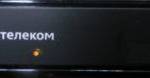
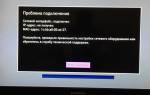









ли со статьей или есть что добавить?